Шаг 3. Установка SQL Server 2012 Enterprise
advertisement
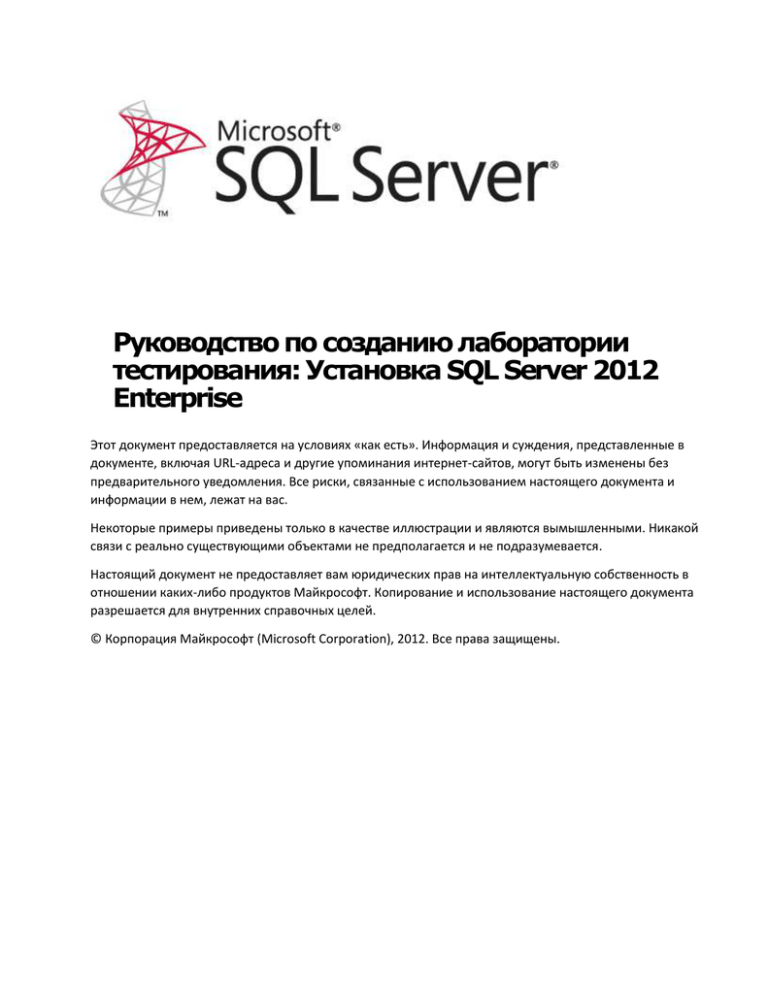
Руководство по созданию лаборатории тестирования: Установка SQL Server 2012 Enterprise Этот документ предоставляется на условиях «как есть». Информация и суждения, представленные в документе, включая URL-адреса и другие упоминания интернет-сайтов, могут быть изменены без предварительного уведомления. Все риски, связанные с использованием настоящего документа и информации в нем, лежат на вас. Некоторые примеры приведены только в качестве иллюстрации и являются вымышленными. Никакой связи с реально существующими объектами не предполагается и не подразумевается. Настоящий документ не предоставляет вам юридических прав на интеллектуальную собственность в отношении каких-либо продуктов Майкрософт. Копирование и использование настоящего документа разрешается для внутренних справочных целей. © Корпорация Майкрософт (Microsoft Corporation), 2012. Все права защищены. Руководство по созданию лаборатории тестирования: Установка SQL Server 2012 Enterprise Апрель 2012 г. Руководство по созданию лаборатории тестирования: Установка SQL Server 2012 Enterprise Джеймс Моури (James Morey) Корпорация Майкрософт Апрель 2012 г. Применимо к: SQL Server 2012 Enterprise Сводка. В этом документе представлено краткое введение в SQL Server 2012 Enterprise, а также пошаговые инструкции по установке SQL Server 2012 Enterprise на компьютер APP1 в лаборатории тестирования базовой конфигурации. Содержание Содержание ......................................................................................................................................................2 Введение ..........................................................................................................................................................2 Краткое содержание руководства ................................................................................................................3 Обзор лаборатории тестирования ................................................................................................................3 Требования к оборудованию и программному обеспечению ...........................................................................4 Установка SQL Server 2012 Enterprise .................................................................................................................5 Шаг 1. Настройка лаборатории тестирования базовой конфигурации .............................................................5 Шаг 2. Установка необходимых компонентов SQL Server ...............................................................................5 Шаг 3. Установка SQL Server 2012 Enterprise ................................................................................................6 Шаг 4. Проверка установки .........................................................................................................................8 Моментальный снимок настройки .......................................................................................................................8 Дополнительные ресурсы ..................................................................................................................................9 Введение SQL Server 2012 предлагает принципиально новые возможности, которые позволяют организациям уверенно масштабировать операции баз данных и повышать эффективность работы ИТ-специалистов и разработчиков, а пользователям — использовать решения бизнес-аналитики с высоким уровнем масштабируемости и управляемости на основе самообслуживания. Эти возможности перечислены ниже. • Надежная, масштабируемая платформа. Поддержка согласованности данных в разнородных системах с помощью SQL Server Master Data Services, поддержка сложной обработки потоков событий с большим объемом вычислений с помощью SQL Server StreamInsight™ и поддержка сценариев вертикального масштабирования для ДЛЯ СЛУЖЕБНОГО ПОЛЬЗОВАНИЯ. Распространяется только партнерам, подписавшим соглашение о неразглашении. Корпорация Майкрософт не предоставляет никаких гарантий, явных или подразумеваемых. © Корпорация Майкрософт (Microsoft Corporation), 2011. Все права защищены. Стр. 2 Чтобы представить свои комментарии по этому документу или запросить дополнительные сведения по данным возможностям, обратитесь в рабочую группу по серверам и Microsoft Office (itspdocs@microsoft.com). Руководство по созданию лаборатории тестирования: Установка SQL Server 2012 Enterprise • • Апрель 2012 г. оборудования с максимальной доступной конфигурацией x64 и Itanium (до 256 логических процессоров). Эффективность ИТ-специалистов и разработчиков. Централизованный мониторинг и управление несколькими приложениями баз данных и экземплярами серверов, ускорение разработки и развертывания приложений, а также улучшенная поддержка виртуализации благодаря возможности динамической миграции Hyper-V в Windows Server 2008 R2. Управляемые решения бизнес-аналитики на основе самообслуживания. Мощные средства бизнес-аналитики SQL Server PowerPivot для Excel могут использовать все пользователи. Бизнес-пользователи могут создавать и совместно использовать мощные решения бизнес-аналитики практически без поддержки ИТ-специалистов, которые, тем не менее, могут отслеживать и управлять решениями бизнес-аналитики, созданными пользователями. Дополнительные сведения о SQL Server 2012 см. на сайте SQL Server Product Information site (Возможно, на английском языке). Краткое содержание руководства В этом документе представлены инструкции по настройке лаборатории тестирования на основании базовой конфигурации, описанной в руководстве Base Configuration test lab guide (Возможно, на английском языке), и настройки SQL Server 2012 Enterprise на существующем сервере. Полученную лабораторию тестирования можно использовать для построения других конфигураций лаборатории тестирования, которым требуется сервер SQL. Важно. Следующие инструкции предназначены для организации лаборатории тестирования SQL Server 2012 Enterprise с минимальным количеством компьютеров. Отдельные компьютеры необходимы для разделения служб, предоставляемых по сети, и точного отображения требуемых функциональных возможностей. Данная настройка разработана не для того, чтобы отобразить рекомендуемую или желаемую настройку для реальной сети предприятия. Эта настройка, включая соответствующие IP-адреса и все другие параметры настройки, разработана только для использования в рамках отдельной сети лаборатории тестирования. Попытки адаптации этой конфигурации лаборатории тестирования SQL Server 2012 Enterprise для использования при пилотном или производственном развертывании могут привести к возникновению проблем в области настройки системы и ее функциональности. Для обеспечения правильной настройки и работы пилотного или производственного развертывания SQL Server 2012 Enterprise используйте сведения, представленные в статье Установка SQL Server 2012. Обзор лаборатории тестирования В данной лаборатории тестирования SQL Server 2012 Enterprise развертывается в следующей конфигурации. Один компьютер с именем DC1, работающий под управлением Windows® Server® 2008 R2 Enterprise, настроенный как контроллер домена интрасети, сервер доменных имен (DNS-сервер), DHCP-сервер и корпоративный корневой центр сертификации (ЦС). ДЛЯ СЛУЖЕБНОГО ПОЛЬЗОВАНИЯ. Распространяется только партнерам, подписавшим соглашение о неразглашении. Корпорация Майкрософт не предоставляет никаких гарантий, явных или подразумеваемых. © Корпорация Майкрософт (Microsoft Corporation), 2011. Все права защищены. Стр. 3 Чтобы представить свои комментарии по этому документу или запросить дополнительные сведения по данным возможностям, обратитесь в рабочую группу по серверам и Microsoft Office (itspdocs@microsoft.com). Руководство по созданию лаборатории тестирования: Установка SQL Server 2012 Enterprise Апрель 2012 г. Один рядовой сервер интрасети с именем APP1, работающий под управлением SQL Server 2012 Enterprise. Обратите внимание, что инструкции, представленные в настоящем документе, можно использовать для установки SQL Server 2012 Enterprise на другой рядовой сервер интрасети. Один рядовой клиентский компьютер с именем CLIENT1, работающий под управлением Windows 7 Корпоративная или Максимальная. Лаборатория тестирования состоит из одной подсети с именем Corpnet (10.0.0.0/24), моделирующей частную интрасеть. Компьютеры подключены к подсети Corpnet с помощью концентратора или коммутатора. См. следующий рисунок. Обратите внимание, что на этом рисунке не показан другой рядовой сервер интрасети в лаборатории тестирования, на котором может быть установлена система SQL Server 2012 Enterprise. Требования к оборудованию и программному обеспечению Следующие компоненты лаборатории тестирования являются обязательными: Диск продукта или файлы для Windows Server 2008 R2. Диск продукта или файлы для Windows 7. Диск продукта или файлы для SQL Server 2012 Enterprise. Пробную версию можно загрузить на сайте Microsoft SQL Server 2012 Evaluation – 64-bit (Возможно, на английском языке). Два компьютера, соответствующие минимальным требованиям к оборудованию для Windows Server 2008 R2 Enterprise. Для получения дополнительных сведений см. Системные требования Windows Server 2008. ДЛЯ СЛУЖЕБНОГО ПОЛЬЗОВАНИЯ. Распространяется только партнерам, подписавшим соглашение о неразглашении. Корпорация Майкрософт не предоставляет никаких гарантий, явных или подразумеваемых. © Корпорация Майкрософт (Microsoft Corporation), 2011. Все права защищены. Стр. 4 Чтобы представить свои комментарии по этому документу или запросить дополнительные сведения по данным возможностям, обратитесь в рабочую группу по серверам и Microsoft Office (itspdocs@microsoft.com). Руководство по созданию лаборатории тестирования: Установка SQL Server 2012 Enterprise Апрель 2012 г. Один компьютер, соответствующий минимальным требованиям к оборудованию для Windows 7 Enterprise или Ultimate. Для получения дополнительных сведений см. Системные требования ОС Windows 7. Установка SQL Server 2012 Enterprise Установка SQL Server 2012 Enterprise выполняется в четыре этапа. 1. Настройка лаборатории тестирования базовой конфигурации. 2. Установка необходимых компонентов SQL Server. 3. Установка SQL Server 2012 Enterprise. 4. Проверка установки. Примечание Вы должны войти в систему в качестве члена группы администраторов домена или члена группы администраторов на каждом компьютере для выполнения задач, описанных в этом руководстве. Если вам не удается завершить какую-либо задачу при входе в систему в качестве члена группы администраторов, попробуйте выполнить эту задачу, войдя в систему с учетной записью члена группы администраторов домена. В следующих разделах приводится подробное описание действий по выполнению этих шагов. Шаг 1. Настройка лаборатории тестирования базовой конфигурации Настройте лабораторию тестирования базовой конфигурации для подсети Corpnet, следуя процедурам, описанным в разделе «Этапы настройки конфигурации подсети Corpnet» Руководства по работе с лабораторией тестирования: базовая конфигурация (Возможно, на английском языке). Шаг 2. Установка необходимых компонентов SQL Server В этой процедуре создается подразделение в домене corp.contoso.com с именем ServiceAccounts, а затем создаются две учетные записи службы, которые будут использоваться системой SQL Server 2012. Создание подразделения ServiceAccounts и учетных записей службы 1. На компьютере DC1 выполните вход в систему с учетной записью User1. 2. В меню Пуск выберите команду Администрирование, а затем выберите пункт Active Directory — пользователи и компьютеры. 3. В дереве Active Directory — пользователи и компьютеры щелкните правой кнопкой мыши corp.contoso.com, выберите Создать и Подразделение. 4. В поле Имя введите ServiceAccounts и нажмите кнопку ОК. 5. Щелкните правой кнопкой мыши ServiceAccounts, выберите Создать и Пользователь. ДЛЯ СЛУЖЕБНОГО ПОЛЬЗОВАНИЯ. Распространяется только партнерам, подписавшим соглашение о неразглашении. Корпорация Майкрософт не предоставляет никаких гарантий, явных или подразумеваемых. © Корпорация Майкрософт (Microsoft Corporation), 2011. Все права защищены. Стр. 5 Чтобы представить свои комментарии по этому документу или запросить дополнительные сведения по данным возможностям, обратитесь в рабочую группу по серверам и Microsoft Office (itspdocs@microsoft.com). Руководство по созданию лаборатории тестирования: Установка SQL Server 2012 Enterprise Апрель 2012 г. 6. В области Новый объект – пользователь в поле Полное имя введите Агент SQL Server. 7. В поле Имя входа пользователя введите SQLAgent и нажмите кнопку Далее. 8. В полях Пароль и Подтверждение пароля введите Pass1word$. 9. Снимите флажок Требовать смену пароля при следующем входе в систему, установите флажок Срок действия пароля не ограничен и нажмите кнопку Далее. 10. Нажмите кнопку Готово. 11. Щелкните правой кнопкой мыши ServiceAccounts, выберите Создать и Пользователь. 12. В области Новый объект – пользователь в поле Полное имя введите Компонент SQL Server Database Engine. 13. В поле Имя входа пользователя введите SQLDatabase и нажмите кнопку Далее. 14. В полях Пароль и Подтверждение пароля введите Pass1word$. 15. Снимите флажок Требовать смену пароля при следующем входе в систему, установите флажок Срок действия пароля не ограничен и нажмите кнопку Далее. 16. Нажмите кнопку Готово. В этой процедуре устанавливается платформа .NET 3.5 Framework. Установка платформы .NET Framework 3.5 1. На компьютере APP1 (или на компьютере, на который устанавливается SQL Server 2012 Enterprise) выполните вход в систему с учетной записью User1. 2. В диспетчере сервера щелкните Компоненты и Добавить компоненты. Запустится мастер добавления компонентов, который откроет экран Выбор компонентов. 3. Выберите Компоненты .NET Framework 3.5.1. Откроется окно запроса состояний. В не сможете установить компоненты .NET Framework 3.5.1, если не установлены необходимые службы и компоненты ролей. Нажмите кнопку Добавить необходимые компоненты. Окно закроется. На экране «Выбор компонентов» нажмите кнопку Далее. 4. На экране Веб-сервер (IIS) нажмите кнопку Далее. 5. На экране Службы ролей нажмите кнопку Далее. 6. На экране Подтверждение выбранных элементов для установки нажмите кнопку Установить. Начнется процесс установки. 7. На экране Результаты установки нажмите кнопку Закрыть. Шаг 3. Установка SQL Server 2012 Enterprise В этой процедуре устанавливается SQL Server 2012 Enterprise. ДЛЯ СЛУЖЕБНОГО ПОЛЬЗОВАНИЯ. Распространяется только партнерам, подписавшим соглашение о неразглашении. Корпорация Майкрософт не предоставляет никаких гарантий, явных или подразумеваемых. © Корпорация Майкрософт (Microsoft Corporation), 2011. Все права защищены. Стр. 6 Чтобы представить свои комментарии по этому документу или запросить дополнительные сведения по данным возможностям, обратитесь в рабочую группу по серверам и Microsoft Office (itspdocs@microsoft.com). Руководство по созданию лаборатории тестирования: Установка SQL Server 2012 Enterprise Апрель 2012 г. Установка SQL Server 2012 Enterprise 1. На компьютере APP1 (или на компьютере, на который устанавливается SQL Server 2012 Enterprise) перейдите в каталог, в котором находятся двоичные файлы SQL Server 2012 Enterprise, и дважды щелкните Setup.EXE. Запустится центр установки SQL Server. 2. В левой области центра установки SQL Server щелкните Установка. 3. В правой области щелкните Новая установка или добавление компонентов к существующей установке. Запустится программа установки SQL Server 2012. 4. На экране Правила поддержки установки нажмите кнопку OK. Экран «Правила поддержки установки» закроется и откроется экран Ключ продукта. В области Укажите бесплатную версию выберите Пробная. Нажмите кнопку Далее. 5. На экране Условия лицензионного соглашения прочитайте условия лицензирования, установите флажок Я принимаю условия лицензионного соглашения и нажмите кнопку Далее. 6. На экране Файлы поддержки установки нажмите кнопку Установить. Через несколько секунд установка будет завершена. После завершения установки файлов снова откроется экран Правила поддержки установки. 7. На экране Правила поддержки установки нажмите кнопку Далее. 8. На экране Роль установки выберите Установка компонентов SQL Server и нажмите кнопку Далее. 9. На экране Выбор компонентов в области Компоненты экземпляра установите флажок Службы компонента Database Engine, а в области Общие компоненты установите флажки Средства управления – основные и Средства управления – полный набор. Нажмите кнопку Далее. 10. На экране Правила установки нажмите кнопку Далее. 11. На экране Конфигурация экземпляра нажмите кнопку Далее. 12. На экране Требования к свободному месту на диске нажмите кнопку Далее. 13. На экране Конфигурация сервера рядом с элементом Агент службы SQL в поле Имя учетной записи введите CORP\SQLAgent, а в поле Пароль введите Pass1word$. 14. На экране Конфигурация сервера рядом с элементом Компонент SQL Server Database Engine в поле Имя учетной записи введите CORP\SQLDatabase, а в поле Пароль введите Pass1word$. 15. Нажмите кнопку Далее. 16. На экране Настройка компонента Database Engine выберите Добавить текущего пользователя и нажмите кнопку Далее. 17. На экране Отчет об ошибках нажмите кнопку Далее. 18. На экране Правила конфигурации установки нажмите кнопку Далее. 19. На экране Все готово для установки нажмите кнопку Установить. 20. На экране Ход выполнения установки дождитесь завершения установки. 21. На экране Завершено нажмите кнопку Закрыть. 22. Закройте центр установки SQL Server. ДЛЯ СЛУЖЕБНОГО ПОЛЬЗОВАНИЯ. Распространяется только партнерам, подписавшим соглашение о неразглашении. Корпорация Майкрософт не предоставляет никаких гарантий, явных или подразумеваемых. © Корпорация Майкрософт (Microsoft Corporation), 2011. Все права защищены. Стр. 7 Чтобы представить свои комментарии по этому документу или запросить дополнительные сведения по данным возможностям, обратитесь в рабочую группу по серверам и Microsoft Office (itspdocs@microsoft.com). Руководство по созданию лаборатории тестирования: Установка SQL Server 2012 Enterprise Апрель 2012 г. Шаг 4. Проверка установки В этой процедуре выполняется проверка работы установленных служб SQL Server. Проверка работы установленных служб SQL Server 1. В меню Пуск выберите Администрирование и Службы. 2. Прокрутите до службы SQL Server (MSSQLSERVER) и убедитесь, что она имеет состояние Запущено. 3. В окне Службы щелкните правой кнопкой мыши Агент SQL Server (MSSQLSERVER) и выберите команду Запустить. Это действие запустит агент SQL Server. 4. После этого убедитесь, что служба агента SQL Server (MSSQLSERVER) имеет состояние Запущено. 5. Закройте окно Службы. В этой процедуре выполняется проверка установки SQL Server 2012 Enterprise с помощью подключения к серверу базы данных из SQL Server Management Studio. Подключение к SQL Server 2012 Enterprise с помощью SQL Server Management Studio 1. В меню Пуск выберите Все программы, Microsoft SQL Server 2012 и SQL Server Management Studio. 2. В диалоговом окне Подключение к серверу в области Тип сервера: выберите Компонент Database Engine. 3. В диалоговом окне Подключение к серверу в области Имя сервера: выберите APP1 (или имя компьютера, на который устанавливается SQL Server 2012 Enterprise). 4. В диалоговом окне Подключение к серверу в области Проверка подлинности: выберите Проверка подлинности Windows. 5. Щелкните Подключить. При удачном подключении сведения о базе данных будут показаны в левой части экрана. Агент SQL Server должен быть отмечен зеленой стрелкой. 6. Закройте Microsoft SQL Server Management Studio. Моментальный снимок настройки На этом установка SQL Server 2012 Enterprise завершается. Эту настройку следует сохранить, чтобы можно было быстро вернуться к рабочей настройке, с помощью которой можно было бы тестировать другие руководства по созданию лаборатории тестирования или расширения лаборатории тестирования, а также проводить свои собственные эксперименты и исследования. Для этого необходимо выполнить следующие действия: 1. На всех физических компьютерах и виртуальных машинах в лаборатории тестирования закройте все окна, а затем выполните нормальное завершение работы. 2. Если лаборатория тестирования основывается на виртуальных машинах, сохраните моментальные снимки каждой виртуальной машины и назовите эти снимки ДЛЯ СЛУЖЕБНОГО ПОЛЬЗОВАНИЯ. Распространяется только партнерам, подписавшим соглашение о неразглашении. Корпорация Майкрософт не предоставляет никаких гарантий, явных или подразумеваемых. © Корпорация Майкрософт (Microsoft Corporation), 2011. Все права защищены. Стр. 8 Чтобы представить свои комментарии по этому документу или запросить дополнительные сведения по данным возможностям, обратитесь в рабочую группу по серверам и Microsoft Office (itspdocs@microsoft.com). Руководство по созданию лаборатории тестирования: Установка SQL Server 2012 Enterprise Апрель 2012 г. TestLabSQLServer. Если лаборатория использует физические компьютеры, создайте образы дисков, чтобы сохранить конфигурацию лаборатории тестирования. Дополнительные ресурсы Дополнительные сведения о SQL Server 2012 см. на сайте Microsoft SQL Server product information web page (Возможно, на английском языке). Корпорация Майкрософт настоятельно рекомендует вам разрабатывать и публиковать содержимое своих собственных руководств по созданию лабораторий тестирования для SQL Server 2012 — на сайте TechNet Wiki (например: Руководство по созданию лаборатории тестирования: демонстрация удаленного доступа для VPN (Возможно, на английском языке)) либо на своем форуме для публикаций (например: руководство по созданию лаборатории тестирования (часть 1) – демонстрация удаленного доступа к VPN-серверу с использованием протоколов TMG PPTP, L2TP/IPsec и SSTP (Возможно, на английском языке)). Если вы хотите публиковать свои руководства по созданию лаборатории тестирования на сайте TechNet wiki, см. документ о публикации серии записей блогов по руководствам по созданию лаборатории тестирования (Возможно, на английском языке) для получения информации о типах контента, который может создаваться по этой теме, а также ссылок на соответствующие шаблоны и руководства. Список дополнительных руководств по созданию лабораторий тестирования см. в документе Руководства по созданию лабораторий тестирования (Возможно, на английском языке) на сайте TechNet Wiki. ДЛЯ СЛУЖЕБНОГО ПОЛЬЗОВАНИЯ. Распространяется только партнерам, подписавшим соглашение о неразглашении. Корпорация Майкрософт не предоставляет никаких гарантий, явных или подразумеваемых. © Корпорация Майкрософт (Microsoft Corporation), 2011. Все права защищены. Стр. 9 Чтобы представить свои комментарии по этому документу или запросить дополнительные сведения по данным возможностям, обратитесь в рабочую группу по серверам и Microsoft Office (itspdocs@microsoft.com).
